体验无界限 三星Note Ⅱ手机Air View实战篇
- +1 你赞过了
Air View的灵感来源于PC电脑端,有点类似于鼠标悬停预览功能,配合S Pen手写笔的使用,能够让使用者可以不打开文件即可预览内容,是三星GALAXY Note Ⅱ上最具特色及魅力的地方,目前该功能可以用在相册、信息、日历、邮件以及视频里。

Air View五大功能
首先让我们先来看一下Air View功能在视频方面的表现,相信很多朋友在生活中都用“优酷”来看过视频或者电影,那么如果其中一个片段我们已经看过或者想要略过,而直接去找我们想要看的片段时,只需要将鼠标放置视频下方的进度条上,就可以预览即时内容,非常的方便。
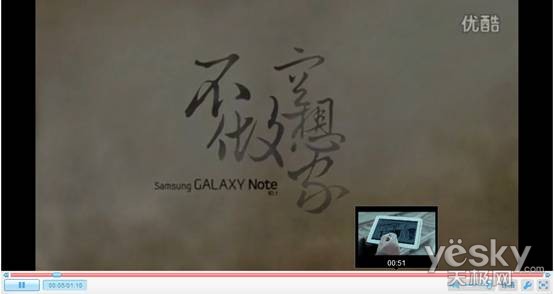
PC电脑端优酷视频鼠标悬停预览展示
而在三星GALAXY Note Ⅱ由于采用了5.5英寸16:9的屏幕,其中16:9屏幕是针对视频比例进行分割的,配合5.5英寸的超大屏,更适合看DVD和高清电视节目。而Air View应用在视频方面时,有PC电脑端看优酷时相类似,只需要将S Pen手写笔悬停在视频播放的时间轴上,就可以查看即时的播放画面。

Note Ⅱ上Air View悬停功能
接下来就是其在相册方面的表现,在以往的智能手机上,如果我们在文件夹界面,想要查看某张图片是否位于文件夹内,需要点击进去才能了解。而通过Note Ⅱ的Air View功能,我们要做的仅仅是将S Pen手写笔的笔尖悬停在相册上方,然后就会在旁边显示出相册里的相片缩图剪辑,让我们能够大致看到相册里有哪些照片。
而且对于通过点击进入到相册文件夹的照片列表来说,很多图片都通过缩放排列在一起,如果我们想要查看某张图片的完成图时,将S Pen手写笔悬停在某一张图片上,就可以预览这张图片的大图了。

将笔尖悬停在相册之上,显示相册里面的相片缩图剪辑

S Pen手写笔悬停在某一张图片上,即可预览这张图片的大图
除此之外,三星GALAXY Note Ⅱ上的Air View还拥有“按键备注提醒”及“日历预览”的功能。其实在PC电脑端,当我们操作某一个不熟悉的界面时,常常会碰到其中一些并不了解其功能的按键,这时只需要将鼠标放置其上,就会自动提醒该按键的功能。
而在GALAXY Note Ⅱ上也加入了该功能,只需要将S Pen手写笔轻放手机屏幕上方,就可以浏览任意按钮备注。同时对于Note Ⅱ的日历,除了基本的查看日期外,当我们想要查看某一个重要的日子加上的备注或者计划时,只要将S Pen悬停在当日的上方,就可以看到其计划安排了,使用体验得到很大的提升。

只需将S Pen悬停在日历中的某天,就能够看到当日的计划安排
最后,在这个节奏越来越快的时代里,很多已经工作了的人士开始习惯使用手机来收发邮件,但对于其他大部分智能手机来说,想要查看邮件内容,就一定要点击进入到邮件里。当碰到垃圾邮件或者不是我们想要查找的邮件,还得退出再重新进行查找。但对于Note Ⅱ来说,我们要做的只是将笔尖悬停在某个邮件主题上方,就能够查看邮件的内容,节省了很多时间。
总结:其实从之前的发布会情况也可以了解,三星GALAXY Note Ⅱ虽然采用最新Android 4.1系统,5.5英寸HD Super AMOLED触控屏幕、四核1.6GHz主频处理器以及3100mAh电池,在目前智能机领域处于顶级水准。但三星并没有将其作为重点来推广,而是一直重点突出这款手机优秀的人机交互部分。其实这也是我们希望看到的,Air View也并没有任何花哨的噱头,在使用中完全能够带给用户最实用的全新体验。
10月3日-10月18日期间,GALAXY Note II在全国1480多家店面同步进行预售。届时,详细店面信息请关注三星官网。不管你是希望先人一步享受三星GALAXY Note II最具创意的智能体验,还是在为没能赶上GALAXY Note的热潮扼腕叹息,赶紧行动起来吧!对三星GALAXY Note II感兴趣的网友千万不要错过预定时间哦。
最新资讯
新品评测
 X
X
 微博认证登录
微博认证登录
 QQ账号登录
QQ账号登录
 微信账号登录
微信账号登录
